高级办公自动化考试知识点摘要.docx
《高级办公自动化考试知识点摘要.docx》由会员分享,可在线阅读,更多相关《高级办公自动化考试知识点摘要.docx(11页珍藏版)》请在冰豆网上搜索。
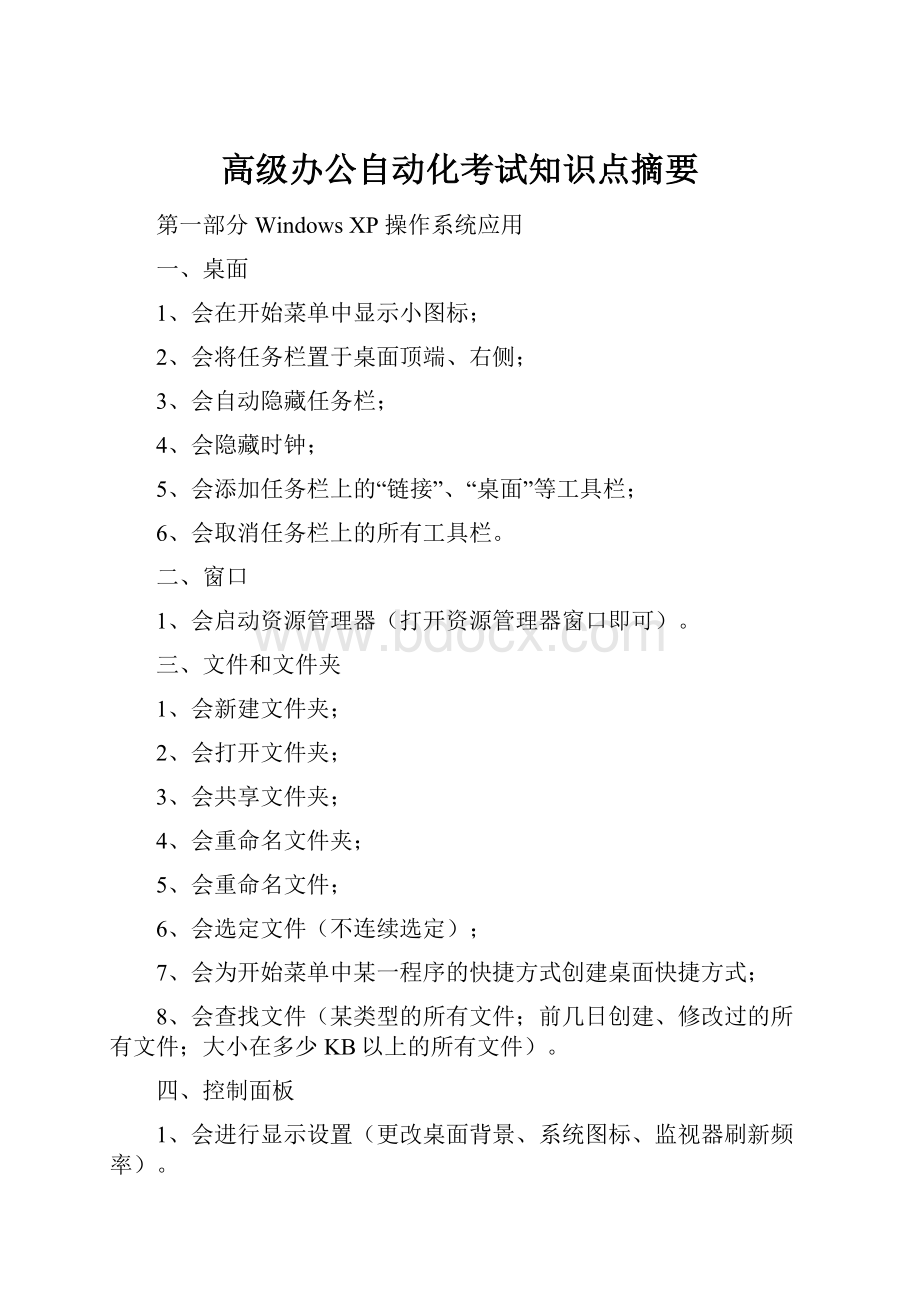
高级办公自动化考试知识点摘要
第一部分WindowsXP操作系统应用
一、桌面
1、会在开始菜单中显示小图标;
2、会将任务栏置于桌面顶端、右侧;
3、会自动隐藏任务栏;
4、会隐藏时钟;
5、会添加任务栏上的“链接”、“桌面”等工具栏;
6、会取消任务栏上的所有工具栏。
二、窗口
1、会启动资源管理器(打开资源管理器窗口即可)。
三、文件和文件夹
1、会新建文件夹;
2、会打开文件夹;
3、会共享文件夹;
4、会重命名文件夹;
5、会重命名文件;
6、会选定文件(不连续选定);
7、会为开始菜单中某一程序的快捷方式创建桌面快捷方式;
8、会查找文件(某类型的所有文件;前几日创建、修改过的所有文件;大小在多少KB以上的所有文件)。
四、控制面板
1、会进行显示设置(更改桌面背景、系统图标、监视器刷新频率)。
2、会进行日期和时间设置(即修改年、月、日、时、分、秒);
3、会进行鼠标设置(更改鼠标某一指针方案并另存新方案);
4、会设置声音和音频设备(更改声音方案并另存新方案;设置系统静音)。
5、会设置电源选项(设置多少分钟后关闭监视器,多少分钟后关闭硬盘)。
6、会设置辅助功能选项(设置键盘允许使用“粘滞键”、“筛选键”、“切换键”;设置允许使用“声音卫士”、“声音显示”)。
五、磁盘维护
1、会对某驱动器进行磁盘清理;
2、会对某驱动器进行磁盘碎片整理。
第二部分Word文字处理软件的基本操作和综合操作
一、文件
1、会进行页面设置(调整上、下、左、右边距和页眉、页脚距边界的距离;设置纸张大小)。
2、会进行另存为设置(按指定文件名和文档、模板、纯文本、RTF、DBF、Web等类型保存文档,并输入页面标题)。
3、会使用发送设置(以当前文档大纲结构创建PPT演示文稿;将PPT文件插入文档指定位置,并设置对象格式和环绕方式)。
二、编辑
1、查找和替换(会查找并替换指定单词的颜色、字体、字号、下划线)。
2、选择性粘贴(会选择性粘贴Excel工作表对象)。
三、视图
1、页眉和页脚(会输入页眉内容和页码、页数)。
2、大纲视图(会在大纲视图下,创建主控文档、子文档)。
四、插入
1、图片(会插入来自文件中的图片,并设置高、宽、缩放比例、环绕方式)
2、艺术字(会插入艺术字,设置艺术字样式、内容、字体,修改艺术字填充效果和线条样式、粗细、颜色,去除艺术字阴影效果,设置艺术字字符间距,设置艺术字环绕方式)。
3、批注(会插入批注)。
4、脚注和尾注(会插入脚注、尾注)。
5、题注(会插入题注)。
6、书签(会插入书签)。
7、符号(会在文本编辑区的指定位置插入特殊符号)。
8、提取目录(会按指定目录格式、级别、显示页码、页码右对齐、制表符前导符等要求,自动提取目录)。
9、对象(会插入声音、视频对象,替换图标,修改题注,设置其高、宽和环绕方式,并激活对象;会插入Excel电子表格,依此创建图表,并选择性粘贴到指定位置和修改图表类型,显示图表数值,添加图表标题并设置其字体、颜色格式,添加图表背景墙填充效果等)。
五、格式
1、字体(会设置字体、字形、字号、颜色、阴影、下划线、着重号)。
2、段落(会调整段落的对齐方式、缩进方式、段前和段后距、行距)。
3、项目符号和编号(会给段落添加项目符号和编号;会使用编号样式和调整编号格式;会调整项目符号的字体格式)。
4、边框和底纹(会给指定段落设置不同样式、颜色、粗细的边框;会给指定段落设置底纹)。
5、设置分栏(会为指定段落设置分栏格式,并加分隔线或不加分隔线)。
6、首字下沉(会设置首字下沉字体、行数、距正文距离)。
7、中文版式(会为指定单词设置合并字符格式,并调整其字号)。
8、背景(会按文字、字体、尺寸、颜色、版式等要求创建文字水印效果)。
9、样式和格式(会为指定段落使用、套用样式,修改样式,新建样式)。
六、工具
1、保护文档(会保护文档的修订、批注、窗体,并加密)。
2、自动编写摘要(会按摘要类型、摘要长度生成“自动编写摘要”文档)。
3、宏(会录制新宏并运行宏;会借用模板中的宏方案并运行其中的宏;会为宏指定快捷键,并用快捷键运行宏)。
4、邮件合并(会选取指定数据源,插入合并域、Word域,并在排序或筛选基础上进行邮件合并)。
七、表格
1、绘制表格(会绘制表格并输入相应文字;自动套用格式;合并、拆分单元格;会绘制斜线表头;调整行高与列宽;平均分布各行、各列;添加边框)。
第三部分Excel电子表格软件的基本操作和综合操作
一、文件
1、新建(新建空白工作簿;调用模板工作簿,跨工作簿复制公式和数据)。
2、打开(会按指定路径打开工作簿)。
3、保存(会按要求保存工作簿)。
4、关闭(会按要求关闭工作簿)。
5、页面设置(会为数据清单的标题行和表头设置顶端标题行打印格式)。
二、编辑
1、删除(会删除工作表中的整行、整列)。
2、移动或复制工作表(会在同一工作簿内移动或复制工作表,会在不同工作簿之间进行工作表复制)。
三、插入
1、行(会在指定行上方插入空行,填入相应数据,并进行行与行之间对调)。
2、列(会在指定列左侧插入空列,填入相应数据,并进行列与列之间对调)。
3、工作表(会插入工作表)。
4、名称(会定义单元格名称,)。
5、函数(会使用公式求解加减运算结果,使用SUM、AVERAGE、FV、PMT函数求解运算结果)。
6、图表:
图表类型(会选取图表类型);图表数据源(会选取图表数据源,并调整选取区域);图表选项(会添加图表和分类轴、数值轴标题,调整图例位置,设置图表系列的数值、百分比显示);图表位置(会确定图表插入的位置);图表修饰(会添加图表标题并设置字体格式,会设置图例区域字体格式,会设置分类轴、数值轴的字体、线条和刻度格式,会设置图表区和绘图区的填充效果,会修改图表中的系列数据并显示该系列数值和调整颜色、字号格式,会从另一工作表向当前工作表中复制数据记录,会设置数值轴货币格式,会添加趋势线、误差线)。
四、格式
1、单元格:
数字(会设置货币格式);对齐(会合并单元格,并设置水平居中和垂直居中格式)、字体(会设置单元格的字体、字形、字号、颜色等);边框(会为数据清单设置不同线条样式和颜色的边框)、图案(会设置单元格底纹颜色)。
2、行(会设置行高)。
3、列(会设置列宽)。
4、工作表(会重命名工作表,并将指定图片设为工作表背景)。
5、条件格式(会按条件设置指定单元格区域的底纹颜色)。
6、自动套用格式(会为数据清单设置自动套用格式)。
五、工具
1、保护(会保护工作簿结构或窗口并加密,会保护工作表内容或对象并加密,会撤消工作表保护)。
2、共享工作簿(会将工作簿设置为允许多用户编辑共享)。
3、宏(会录制新宏并运行宏;会为宏指定快捷键,并利用快捷键运行宏)。
4、方案(会添加方案并输入新变量)。
六、数据
1、排序(会对数据清单进行单字段、双字段排序)。
2、筛选(会对数据清单进行自动筛选)。
3、分类汇总(会按分类字段、汇总项、汇总方式等要求进行一般分类汇总,并分级显示;会进行嵌套分类汇总)。
4、合并计算(会进行同一工作表中数据清单的合并计算,进行跨工作簿数据清单的合并计算)。
5、数据透视表和数据透视图(会利用数据清单创建数据透视表,完成页字段、行字段、列字段和数据区域的布局,并按指定位置插入数据透视表;会为数据透视表指定区域利用条件格式设置底纹)。
6、模拟运算表(会设置模拟运算区域的货币格式,会进行单变量、双变量求解和模拟运算,会输出“方案摘要”报告)。
第四部分PowerPoint演示文稿处理软件
一、文件
1、打开演示文稿(会按指定路径打开演示文稿)。
二、视图
1、页眉和页脚(会在幻灯片中输入页脚文字;会在标题母版中设置日期和时间的自动更新、输入页脚文字)。
2、工具栏(会在浏览视图下,利用“幻灯片浏览”工具栏插入摘要幻灯片;会利用“绘图”工作栏取消自选图形组合,并设置指定线条粗细)。
3、母版(会在幻灯片母版中输入页脚内容;会设置标题母版中的文本字体、字形、字号、颜色;会在幻灯片母版中利用配色方案设置“标题文本”、“文本和线条”等颜色格式)。
三、插入
1、图片(会插入来自文件的图片,并设置图片的叠放次序;会插入艺术字,并设置艺术字的字体、字形、字号、形状、线条和填充颜色以及填充效果)。
2、影片和声音(会插入来自文件的声音,并设置循环播放)。
3、文本框(会在指定位置插入水平文本框,并输入相应文字)。
4、超链接(会按要求为选定文本插入超链接)。
5、批注(会按指定位置插入批注,并输入批注内容)。
6、新幻灯片(会插入新幻灯片)。
7、对象(会按指定路径插入声音、视频、Word文档、Excel工作表,并设置其格式)。
四、格式
1、字体(会为指定对象设置字体、字形、字号、颜色、阴影等格式)。
2、占位符(会设置占位符中的填充颜色)。
3、背景(会为所有幻灯片或指定幻灯片添加背景图片)。
4、幻灯片版式(会利用版式插入组织结构图、插入表格并设置表格外框和内框的颜色与粗细)。
5、幻灯片设计(会按指定模板为所有幻灯片或当前幻灯片应用设计模板)。
6、项目符号和编号(会为幻灯片文本对象中的段落设置指定项目符号或编号,并设置其大小和颜色)。
五、幻灯片放映
1、幻灯片切换(会设置幻灯片的切换内容、速度、声音和换片方式)。
2、自定义动画(会设置某一对象的动画内容、开始、方向、速度、声音、动画文本、延迟时间等)。
3、动作按钮(会按要求插入动作按钮)。
第五部分Outlook桌面信息管理程序应用
一、导入与导出文件
1、导入文件
文件→导入和导出→从另一程序或文件导入→个人文件夹文件→浏览→个人文件夹(包括子文件夹)→完成。
2、导出文件
文件→导入和导出→导出到一个文件→个人文件夹(包括子文件夹)→浏览→确定→完成。
二、常用窗口特征
1、邮件:
……发送。
2、约会:
……保存并关闭。
3、会议要求:
……发送。
4、任务:
……保存并关闭。
5、任务要求:
……发送。
6、联系人:
……保存并关闭。
三、基本操作
1、邮件标记:
单击“标记邮件”按钮→在“标志”下拉列表中选中一个标记项→确定。
2、重复周期:
单击“重复周期”按钮→在“重复模式”区域中选中一个选项→确定。
3、类别:
单击“类别”按钮→在“可用类别”列表中选择某复选框→确定。
4、主题:
按题示要求,在“主题”文本框中输入主题文字内容即可。
5、地点:
按题示要求,在“地点”文本框中输入地点文字内容即可。
6、抄送:
单击“抄送”按钮→在“抄送”列表中选定人名→抄送→确定。
7、收件人:
单击“收件人”按钮→在“收件人”列表中选定人名→收件人→确定。
8、开始时间:
调整开始日期和时间选项即可。
9、结束时间:
调整结束日期和时间选项即可。
10、通知与会者:
单击“邀请与会者”按钮→收件人→选定人名→必选→确定。
11、重要性:
单击“选项”按钮→选项→重要性→选择一项→关闭;或直接单击“重要性:
高”、“重要性:
低”按钮即可。
12、敏感度:
单击“选项”按钮→选项→敏感度→选择一项→关闭。
13、优先级:
在“任务”窗口中单击“优先级”下拉按钮→选项即可。
14、全天事件:
在“约会”、“会议要求”窗口中直接给“全天事件”复选框打勾即可。
四、类型操作
1、创建新邮件:
文件→新建→邮件→……发送。
2、答复邮件:
收件箱→单击某一邮件→答复发件人→……→发送。
3、转发邮件:
在收件箱列表中选中一指定邮件→在常用工具栏中单击“转发”按钮→发送。
4、撤销邮件:
在窗口中单击“已发送的邮件”按钮→在发件箱中双击“XXX”邮件,打开“XXX-邮件”窗口→动作→撤回该邮件→单击“删除该邮件的未读副本”单选按钮→选中“告诉我对每个人的撤回操作是成功还是失败”复选框→确定。
5、排序邮件:
切换至收件箱、发件箱……右击重要性、图标、附件、标记、大小、收件人、发件人等→升序或降序。
6、插入附件:
插入→文件→查找并选中目标文件→插入;或直接单击“插入文件”按钮→查找并选中目标文件→插入。
7、定制约会:
新建→约会……保存并关闭。
8、安排会议:
在“常用”工具栏中单击“新建”按钮→会议要求→……发送。
9、安排事件:
新建→约会→……→关闭并保存。
10、发送邀请:
进入“约会”窗口,在“常用”工具栏中单击“邀请与会者”按钮→收件人→选定人名→必选→确定→发送。
11、响应任务:
在“收件箱”列表中双击指定邮件→在打开的“XXX-任务”窗口常用工具栏中单击“拒绝”或“接受”、“赞成”或“反对”按钮……。
12、指派任务:
新建→任务→……→发送。
13、通讯簿操作:
新建→联系人→在“新建联系人”对话框中输入具体内容→确定→保存并关闭。
14、导入外部数据:
文件→导入和导出→从另一程序或文件导入→以Tab为分隔符(Windows)→用导入的项目替换重复的项目→浏览→联系人→完成。
15、利用主题定制约会:
在“收件箱”邮件列表中选中一个邮件,用鼠标拖动到“日历”图标上……。
16、由联系人创建邮件:
“联系人”→在联系人列表中选择一个指定联系人→用鼠标拖动到“邮件”图标上……。
17、由邮件创建任务:
在收件箱列表中选中一指定邮件→用鼠标拖动到Outlook面板列表中的“任务”图标。